-
Par ©Moi-Même le 2 Décembre 2023 à 12:13
Steampunk en Hiver
Este tutorial é da Autoria de Béa

Obrigada Béa, por me autorizar a traduzir o seu tutorial em português
Este tutorial é protegido por copyright
O material fornecido é protegido pelos autores dos tubes
É proibido de se apropriar ou modificar o original e/ou as assinaturas.
É proibido qualquer difusão sem autorização escrita.
Tutorial original AQUI
Material AQUI
A minha versão , tube principal pessoal, o resto é do material:

Plugins:
Ap lines Silverlining
Filters Unlimited
Simple
Cores originais:

Roteiro:
1.
Foreground, Cor 1 #452515Background, branco
2.
Carregar o ficheiro Alpha_SteampunkEnHiver
Window/ Duplicate
Fechar o original, trabalhe sobre a copiaRemover as assinaturas dos tubes antes da sua utilização
3.
Carregar o tube femme Steampunk
Edit/Copy
*Sobre o seu trabalho : Selections, select all
Edit/paste into selection
Selections, select none (remover a seleção)4.
Effects, Image effects, seamless tilling, setting: Side by side
Adjust, Blur, radial:

Layers, Duplicate (duplicar esta layer)
Image , Mirror, mirror horizontal
Image, Mirror, mirror vertical
Layers, merge all5.
Clique com o botão direito na paleta das layers- promote background layer
Effects, edge effects, enhance more
Layers, new raster layer
Preencher com a cor 1 (castanho escuro)6.
Carregar o mask: NarahsMasks_1713
Layers, new mask layer, from image:
Layers, merge group
7.
Duplicar esta layer
Layers, merge down
Effects , User defined Filters: Emboss 3
8.
Selections, load a selection from alpha channel, sélection 1:
Sobre a raster 1
Selections, promote selection to layer
Adjust, blur, gaussien, Radius a 20
9.
Juntar uma nova layer
Sobre a imagem IA , copy*Paste into selection
Layers, properties, Blend Mode, Overlay
Remover a seleção10.
Fique sobre esta layer
Fechar o olho da layer Raster 1 (tornar invisível)
Layers, merge visibles
Reabrir a layer Raster 1 (tornar visível)11.
Permanecer sobre a layer merged
Effects 3D , drop shadow: 0 / 0 / 75 / 25 , preto12.
Sobre a Raster 1 : Selections, load a selection from alpha channel, sélection 2
Selections, promote selection to layer
13.
Manter selecionado
Effects, plugins: Filters Unlimited - &<Bkg Designer sf10 I> Cruncher , como à abertura (20/20)
Edit/repeat Unlimited (Cruncher)
Remover a seleção
Effects 3D , drop shadow, 0 / 0 / 100 / 100 preto14.
Effects, plugins: Ap 01 Innovations - Lines - Silverlining:
Layers, properties, Blend mode, soft light
Duplicar esta layer
Image, Mirror, mirror horizontal
Layers, merge down15.
Carregar o tube kryssteampunk5, copy
*paste as a new layerImage, Mirror, mirror horizontal
Image, Resize a 75% (all layers desmarcado)
Ativar a pick tool "K", colocar: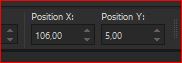
Position X 106
Position Y 5
( M para desmarcar)16.
Duplicar esta layer
Image, Mirror, mirror horizontal
Layers, merge down
Effects 3D drop shadow, como antes (memorizado)Layers, arrange, move down
17.
Duplicar esta layer
Effects, plugins: Simple - Diamonds:
Effects, plugins: Filters Unlimited - &<Bkg Designer sf10 I> 4 Way Average:

Layers, properties, Blend Mode, soft light18.
Layers:
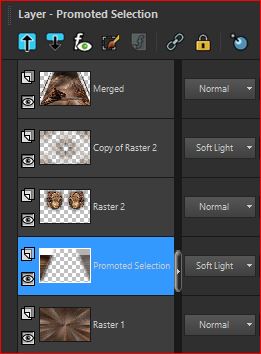
19.Sobre a layer promoted selection (segunda a partir de baixo)
Carregar o tube Flocons, copy
*paste as a new layer
Objects - Align - top
ou pick tool "K" Position X 0 Position Y 0
(M)
Colocar Opacity a 75
20.
Window/ Duplicate, deixe de lado
*Sobre o trabalho initial: Image, add borders, symmetric: de 1 px de Cor 121.
carregar o tube Neige, copy
* paste as a new layer
Colocar em baixo do seu trabalho:Objects, Align, bottom
22.
Image, add borders, symmetric:
5 px branco
5 px Cor 1
15 px branco
2 px Cor 1
35 px branco23.
Carregar o tube Deco_attache, copy
*paste as a new layer
Coma a pick tool "K" , colocar:
Position X 692
Position Y 12
(M)24.
Sobre a copia do seu trabalho que deixou de lado
Image, add borders, symmetric:
1 px Cor 1
10 px branco
5 px Cor 1
10 px branco
Image, resize a 50% , all layers marcado
Edit/Copy25.
*Sobre o seu trabalho initial: paste as a new layer
De novo: Image, resize a 50%, all layers desmarcado
Coma pick tool "K" , colocar:
Position X 678
Position Y 244
(M)
Layers, merge down26.
Image, free rotate :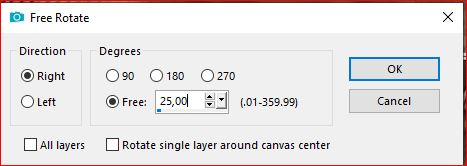
Colocar no canto superior , direito (ver o exemplo final)
Effects 3D, drop shadow: 0 / 0 / 60 / 20, preto
Adjust, sharpness, sharpen27.
Sobre o tube mulher (eu escolhi animal), copy
* paste as a new layer
Colocar como sobre o exemplo final
Duplicar esta layer28.
Sobre a layer abaixo (o original)
Adjust, blur, gaussien , radius a 20
Layers, properties, Blend Mode, Multiply29.
Assinar e juntar o watermark da autora30.
Image, add borders, symmetric: de 1 px Cor 1
Image, resize, width a 950 px, all layers marcadoSalve em jpeg
Tradução por:
Obrigado Kika

 Suivre le flux RSS des articles de cette rubrique
Suivre le flux RSS des articles de cette rubrique
Inédits de ma conscience






























